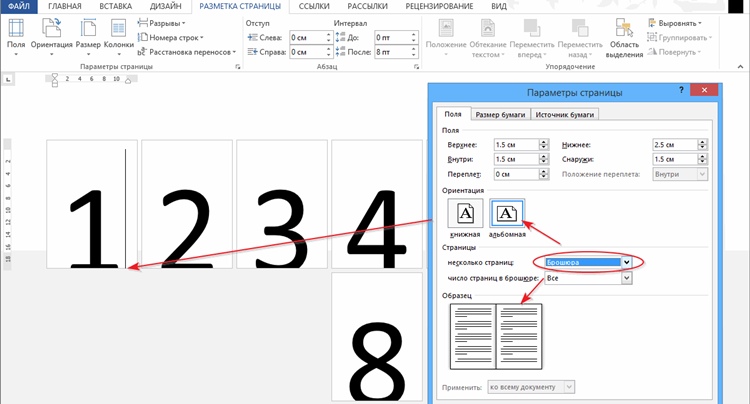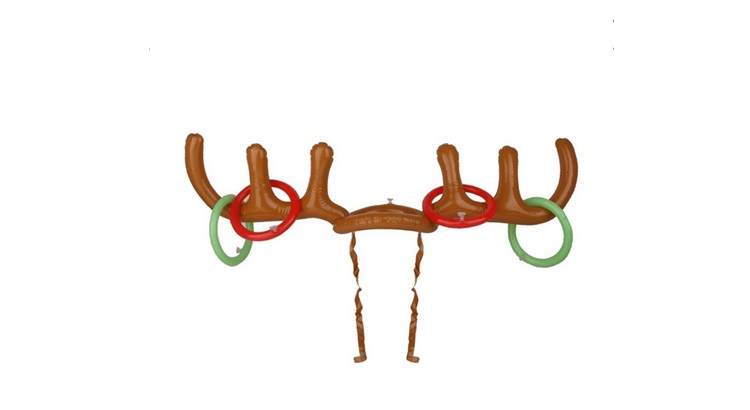Прочитать о том как распечатать pdf в виде книги можно здесь. А вот как распечатать книгу на принтере с двух сторон в Ворде? Давайте рассмотрим варианты для каждой из версии Ворда.
Как распечатать книгу на принтере с двух сторон в Ворде:
В Word 2003
Меню Файл приведёт к нужной вам опции Печать; включаете её, через Свойства переходите в режим окончательной обработки. Теперь откройте параметры, установите брошюровку с левой стороны плюс — отмечаете функцию печати буклета. Размер листа, если вы не используете другой формат, должен быть стандартным (А4).
Загружаете все листы, подтверждаете настройки и принтер начнет первый полуцикл. Достаньте распечатки, сверьтесь с подсказкой на экране, вставьте распечатки в приёмный лоток. Осталось повторно запустить устройство и — процесс завершён.
В ворде 2007
Размер бумаги в настройках не меняли? Пусть будет стандартным, даже если печатаете малоформатную книгу. Функция печати брошюры скрыта в специальном меню, которое выпадает, когда в разделе «Поля» вы указываете параметр «Несколько страниц».
Процесс печати по большей части автоматизирован — проставьте метки «Все страницы» и «Двусторонняя печать», вложите несколько листов в лоток и нажмите ОК. В дальнейшем через каждые 3 листа надо перекладывать наполовину распечатанные страницы в лоток — перевернув.
В каком порядке? У каждого принтера свои особенности, поэтому ориентируйтесь на способ печати именно вашей модели. Главное — подтверждение ОК надо давать только когда очередная перезагрузка уже в лотке.
В ворде 2010
При создании новой версии своего всемирно известного редактора Microsoft не внес изменений в порядок брошюровки. Соответственно — распечатка книги с двух сторон в Word 2010 производится совершенно так же, как и в Word 2007 (о чём мы рассказали выше).
В 2013
Тут сразу кликаем по вкладке «Параметры страницы», которая в этой версии спрятана в разметочной линейке. Щелкните по шкале, чтобы перейти в меню, а в нём — поочередно откройте разделы полей и страниц. Найдите в появившемся контейнере опцию Брошюра, задайте печать всех страниц. Вдобавок, если надо, установите вид листа и характер отступов.
Важно отметить: в редакторе Word 2013 и последующих релизах есть готовые шаблоны книг для распечатки (меню Файл), плюс имеются и образцы обложек (титулы) во вкладке «Вставить». Процесс печати с двух сторон в формате книги таков — для принтера с автоматической двусторонней печатью в меню надо проставить метки «Печать на обеих сторонах» и «Переворачивание по короткому краю».
Для остальных же моделей укажите пункт «Двусторонняя печать вручную» и, нажав ОК, вслед за подсказками переносите отпечатанные листы в приёмник для бумаги. Переворачивать бумагу надо самостоятельно, вкладывая листы, когда об этом напоминает программа.
В ворде 2016 и 2019
И снова разработчик счёл достаточной модифицирование предшествующего релиза. Схема, по которой можно распечатать документ с двух сторон, чтобы был как книга, на 100% перенесён из Word 2013. Оставили и библиотеку шаблонов для оформления брошюр, поэтому — следуйте инструкции для «тринадцатого» выпуска.